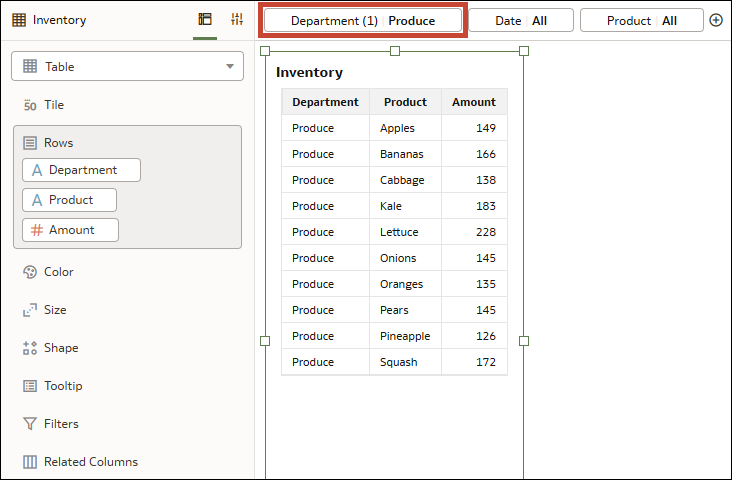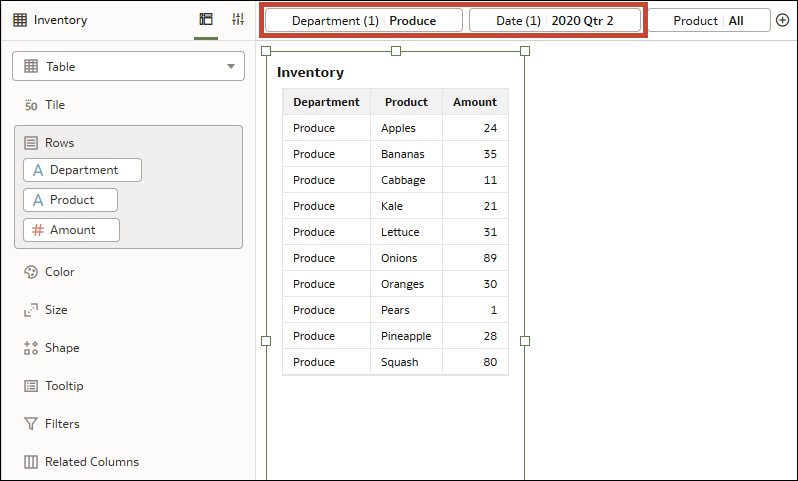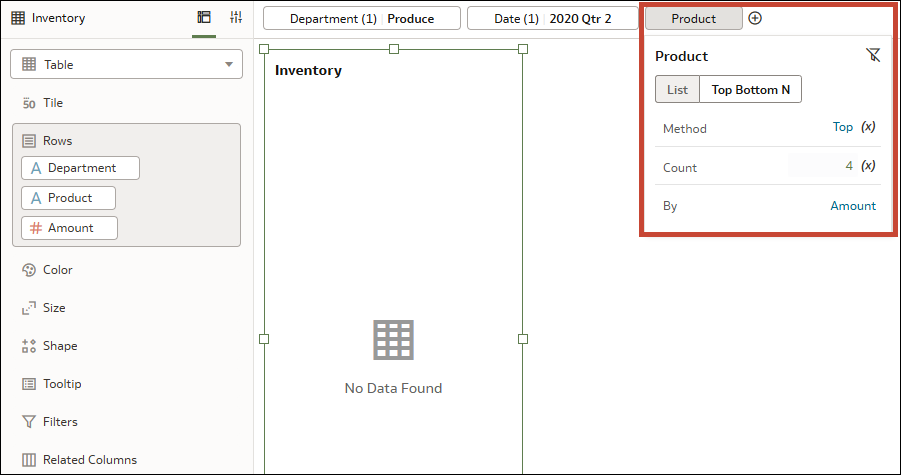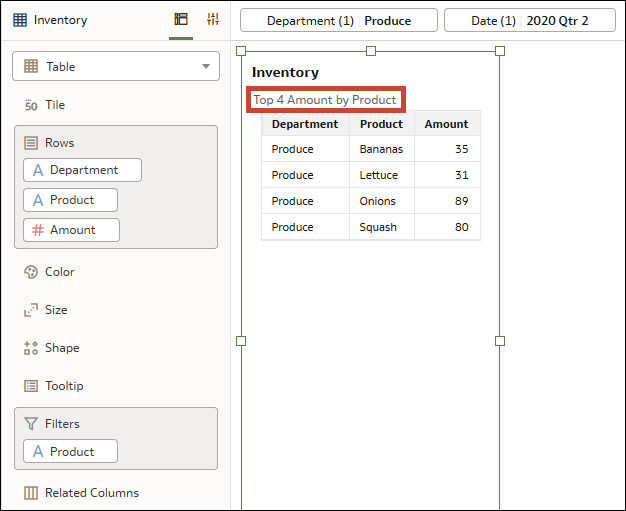Esempio: utilizzare un filtro Primi N per visualizzare i primi valori dell'attributo in base a una misura
In questo esempio viene illustrato come creare un filtro Primi N utilizzando una colonna di attributi per visualizzare un subset dei primi valori di tale attributo in base a una misura.
In questo esempio è disponibile una visualizzazione tabella che mostra l'inventario di alcuni prodotti per un negozio di alimentari. Ci sono 10 prodotti nel reparto Prodotti secchi e 10 nel reparto Prodotto agricolo.
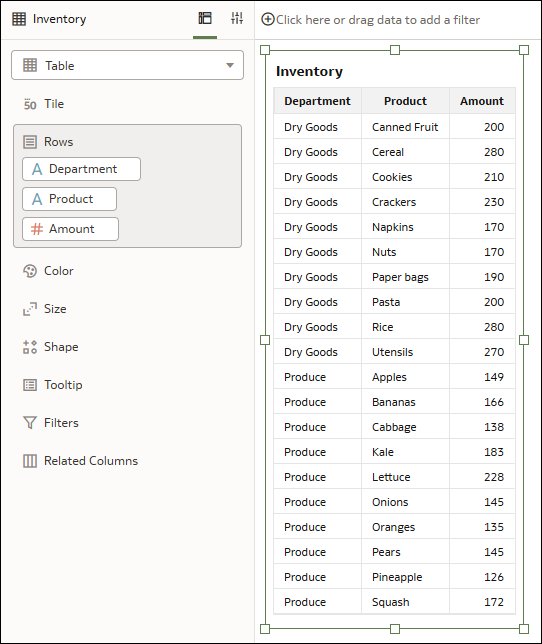
.png
Si desidera perfezionare la visualizzazione in modo che mostri i primi 4 prodotti del reparto Prodotto agricolo in base al numero di unità disponibili e si desidera definire un periodo di tempo specifico.
Opzione: aggiungere il filtro Primi N alla barra dei filtri
- Reparto
- Data
- Prodotto
- Selezionare Prodotto agricolo per Reparto. Nella visualizzazione vengono mostrati solo i prodotti del reparto Prodotto agricolo.
- Selezionare 2020 Trim. 2 per la data. Nella visualizzazione viene mostrata solo la quantità di prodotti presenti nel magazzino del reparto Prodotto agricolo nel secondo trimestre del 2020.
- Fare clic su Prodotto e modificare il tipo di filtro in Primi-Ultimi N nella finestra di dialogo del filtro. Digitare quindi 4 nella riga Conteggio e selezionare Quantità nella riga Per. Nella visualizzazione non viene visualizzato alcun dato.
In questa situazione, il filtro Primi N è un filtro dello sfondo (non fissato) nella barra dei filtri e viene applicato indipendentemente dagli altri filtri dello sfondo. Il set di risultati del filtro Primi N viene quindi combinato mediante un'operazione AND con gli altri filtri dello sfondo, con il risultato di non avere alcun dato.
È invece possibile fissare Reparto e Data per modificarli in filtri della cartella di lavoro in modo che si trovino in un ambito superiore a quello del filtro Prodotto. Adesso questi filtri vengono applicati prima e poi viene applicato il filtro Prodotto Primi N, che produce il risultato previsto.
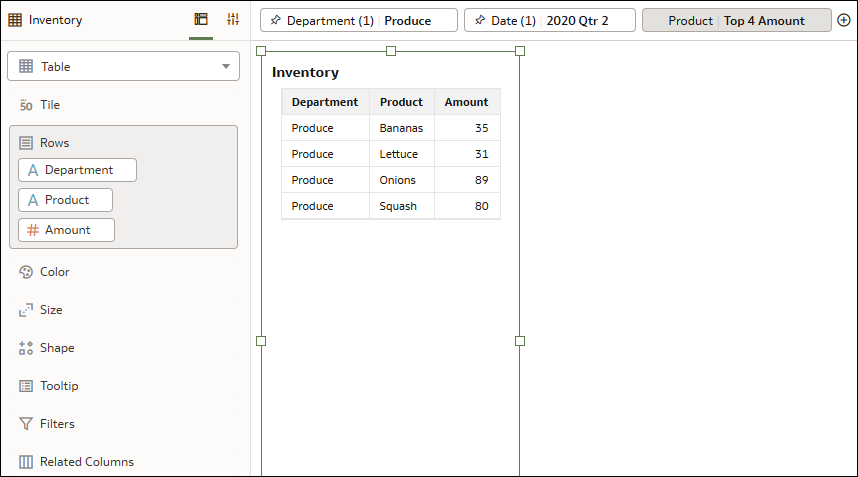
.png
Opzione: aggiungere il filtro Primi N direttamente a una visualizzazione
Un altro modo per raggiungere questo obiettivo senza creare filtri della cartella di lavoro (se non si desidera che i filtri Reparto e Data siano applicati a tutti gli sfondi) è utilizzare Prodotto come filtro di visualizzazione.
- Selezionare Prodotto agricolo per Reparto e selezionare 2020 Trim. 2 per la data. Nella visualizzazione viene mostrata solo la quantità di prodotti presenti nel magazzino del reparto Prodotto agricolo nel secondo trimestre del 2020.
- Nella visualizzazione fare clic su Prodotto e modificare il tipo di filtro in Primi-Ultimi N nella finestra di dialogo del filtro. Digitare quindi 4 nella riga Conteggio e selezionare Quantità pe la riga Per.
- La visualizzazione mostra correttamente i primi 4 prodotti presenti nel reparto Prodotto agricolo nel secondo trimestre 2020 in base alla quantità di magazzino perché il filtro Prodotto viene applicato ai dati dopo che sono già stati filtrati per Reparto e Data.